Dans ce guide
Si vous souhaitez mettre en valeur du texte dans votre article ou sur votre page, le bloc de citation en exergue permet d’améliorer rapidement et facilement l’apparence de courts extraits.
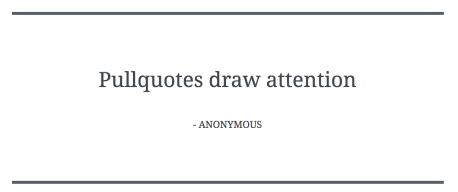
Pour en ajouter un, cliquez sur l’icône d’insertion d’un bloc lors de la modification de votre article ou page.
Pour un ajout rapide dans un bloc de paragraphe vide, saisissez /citation en exergue et appuyez sur Entrée.
Des instructions détaillées sur l’ajout de blocs sont disponibles ici.
Cliquez sur le bloc pour afficher la barre d’outils de ce dernier. Chaque bloc possède des commandes spécifiques afin de faciliter sa manipulation dans l’éditeur.

La barre d’outils du bloc de citation en exergue propose les options suivantes :
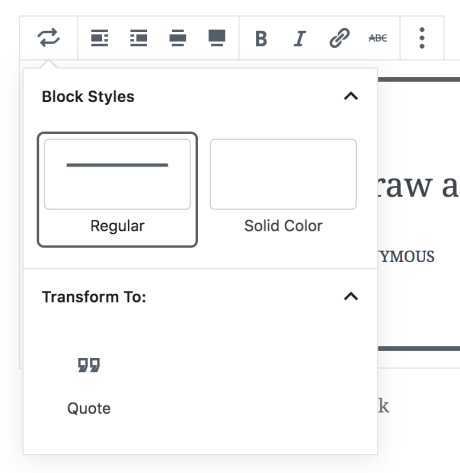
Pour modifier le style de la citation en exergue, sélectionnez l’icône Transformer tout en modifiant le type de bloc. Consultez la section Styles ci-après pour en savoir plus.
Comme de nombreux autres blocs, vous pouvez aligner le bloc de citation en exergue à gauche, à droite et au centre à partir de la barre d’outils. Lors de l’utilisation de l’alignement à gauche ou à droite, vous pouvez ajouter un autre bloc à côté du bloc de citation en exergue.
Le bloc de citation en exergue intègre également les options d’alignement Large et Pleine largeur, utiles pour créer des en-têtes uniques et des effets d’écran large. Ces deux options sont uniquement disponibles si votre thème prend en charge ces alignements.
- Gras
- Italique
- Barrer
- Hyperlien
Pour chaque bloc, la colonne latérale de l’éditeur contient des options spécifiques en plus de celles disponibles dans la barre d’outils du bloc. Si la colonne latérale ne s’affiche pas, cliquez sur l’icône représentant un pignon en regard du bouton Publier.

Le bloc de citation en exergue comprend deux styles, « standard » et « couleur unie ».
Une citation en exergue « standard » se caractérise par un style simple comme ci-après :

Une citation en exergue de « couleur unie » est légèrement différente, comme illustré ci-après :

Au-delà de la différence entre une citation en exergue « standard » et de « couleur unie », cette dernière est vraiment mise en valeur lorsque vous utilisez les réglages de couleur du bloc pour sélectionner des couleurs (voir ci-après).

Comme le bloc de paragraphe, la colonne latérale du bloc de citation en exergue propose des réglages de sélection des couleurs.
La principale option de couleur vous permet de configurer la couleur des lignes de démarcation supérieure et inférieure du style « standard » et modifie la couleur d’arrière-plan du style « couleur unie ».
L’option de couleur du texte vous permet de définir la couleur du texte de la citation en exergue dans les deux styles.
Ajustez l’apparence du bloc de texte avec les réglages suivants.
Si vous ne visualisez pas le réglage, cliquez sur les trois points situés à la droite de Typographie (comme montré sur la droite). Vous pouvez choisir l’option à laquelle vous souhaitez accéder :
- Taille de police
- Famille de polices
- Apparence
- Hauteur de ligne
- Décoration
- Casse
- Espacement des lettres

La taille de police vous permet d’ajuster la taille du texte. Vous pouvez choisir parmi des tailles prédéfinies comme petit, moyen et grand.
Vous pouvez également définir une valeur spécifique en cliquant sur l’icône de curseur directement au dessus des sélections par défaut, indiqué par un 1 dans la capture d’écran ci-dessous. Vous pouvez modifier les unités en cliquant à l’endroit indiqué par le chiffre 2 dans la capture d’écran ci-dessous. Les choix sont en pixels em ou rem.

Famille de police vous permet de modifier le style de la police utilisée. Choisissez parmi une liste de polices dans un menu déroulant.
Apparence vous permet de modifier le style de texte entre normal et italique, et de fin à très gras.
Hauteur de ligne définit l’espacement au-dessus et en dessous du texte. Si vous choisissez zéro, assurez-vous de vérifier votre site sur mobile.
Décoration inclut les options de soulignement et de biffure.
Casse vous permet de mettre l’intégralité du texte ou la première lettre en majuscules ou en minuscules.
Espacement des lettres définit l’espace entre chaque caractère du texte. Vous pouvez modifier les unités par défaut (pixels) en pourcentage, em, rem, vw et vh. En savoir plus concernant les unités relatives ici.
L’onglet Avancé vous permet d’ajouter une classe CSS à votre bloc. Vous pouvez ainsi écrire un CSS personnalisé et configurer le style du bloc à votre guise.
